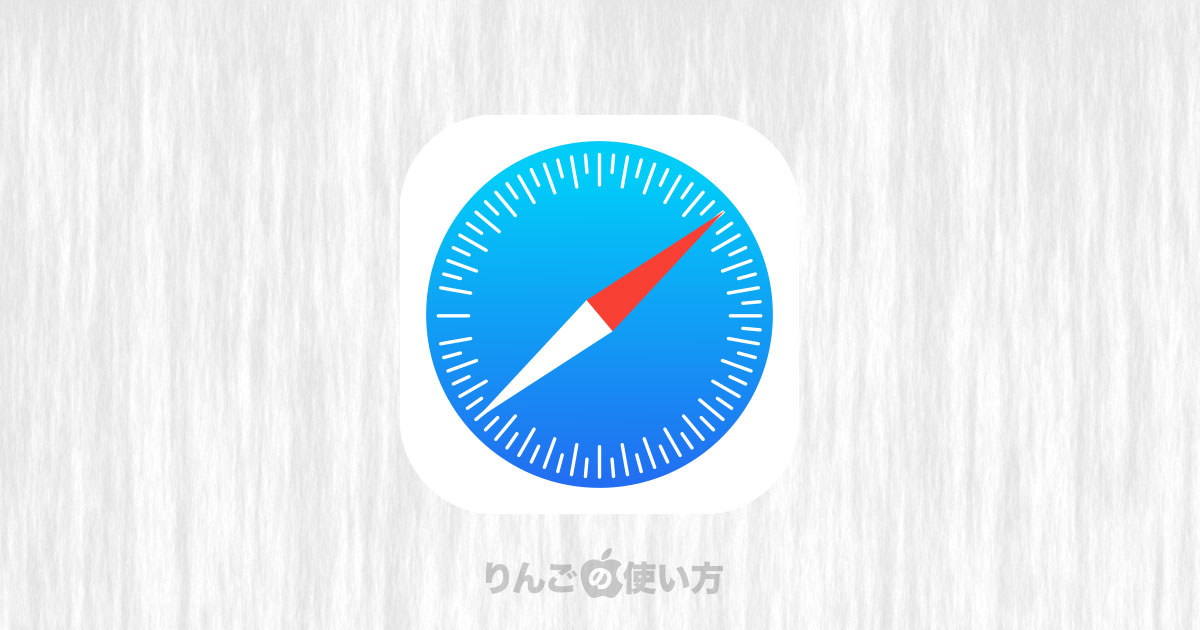スポンサーリンク
iPhone・iPadのSafariでインターネットを閲覧していて、あとで読もうと思っていたのに誤ってタブを閉じてしまったり、タブを自動で閉じる設定にしてあって、気が付いたらタブが閉じられてしまったという経験ありませんか?
あとで読もうと思っても時すでに遅し。。閉じたタブを開こうとしても「閉じたタブを開く」なんてメニューはどこにもありません。
でも、実はiOS・iPadOSのSafariにはメニューこそないものの、最近閉じたタブを開く方法がちゃんとあるんです。
目次
iPhoneのSafariで閉じてしまったタブを再び開く方法
iPhoneのSafariで閉じてしまったタブを再び開くには以下の操作をすると開くことができます。
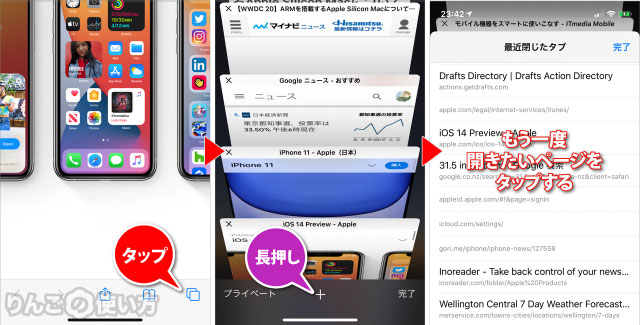
- 画面右下のアイコンをタップ
- 画面下、真ん中にあるを長押し
- が開くので、閉じてしまったページをタップ
※ iOSのバージョンによって若干開き方が違います。
知らないとできない操作ではありますが、やること自体はとてもシンプルです。
[blogcard url=”https://iphone-manual.net/how-to-automatically-close-safari-tab-on-iphone-ipad/”]
iPadのSafariで閉じてしまったタブを再び開く方法
スポンサーリンク
iPadで閉じてしまったタブを開くときは最初にタップする場所が少し違いますが、基本的に操作はiPhoneと同じです。
- 画面右上にあるを長押し
- するとの一覧が表示されるので、開きたいページをタップ
たったこれだけです。iPhoneよりもシンプルでわかりやすいですね。